
这篇主要是给班上不会的同学看看
前言
- 若不知道如何安装jdk,请点击这里java环境配置以及软件下载(eclipse或idea)详细教程。这里为详细教程(一定要下载64位,现在不管什么软件,都下载64位,电脑还是32位的建议收藏,毕竟是”古董“了)。
注:教程演示了安装最新版jdk,但还是推荐下载安装jdk1.8版本,下载地址及其教程点击这里JDK1.8下载安装(Windows版) 或者jdk 1.8教程 —–偷懒,转载他人地址。
- 打开运行(win+R启动),输入cmd,输入java -version查看jdk版本。
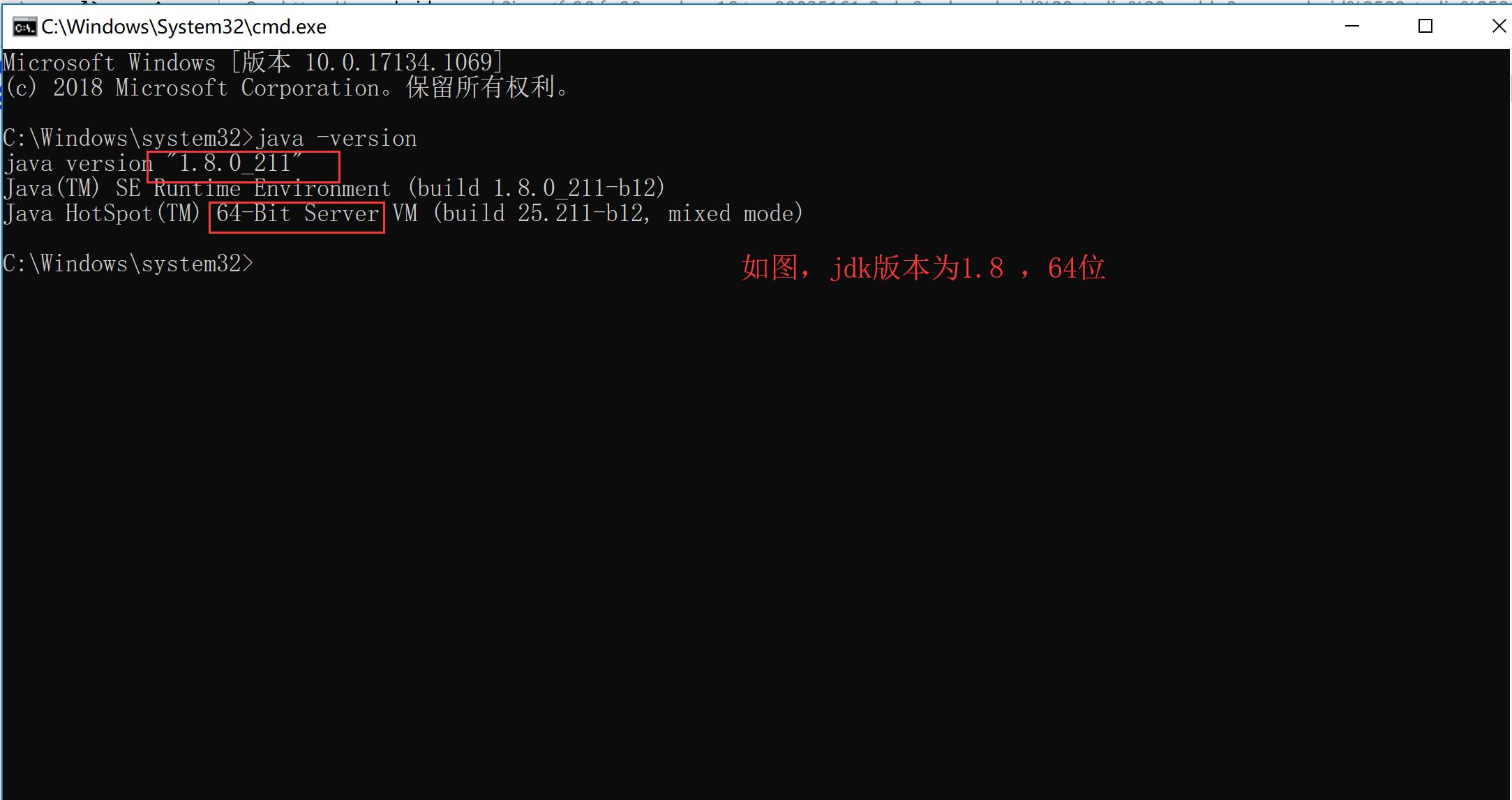
- 也可以通过小娜快速打开(推荐),如图
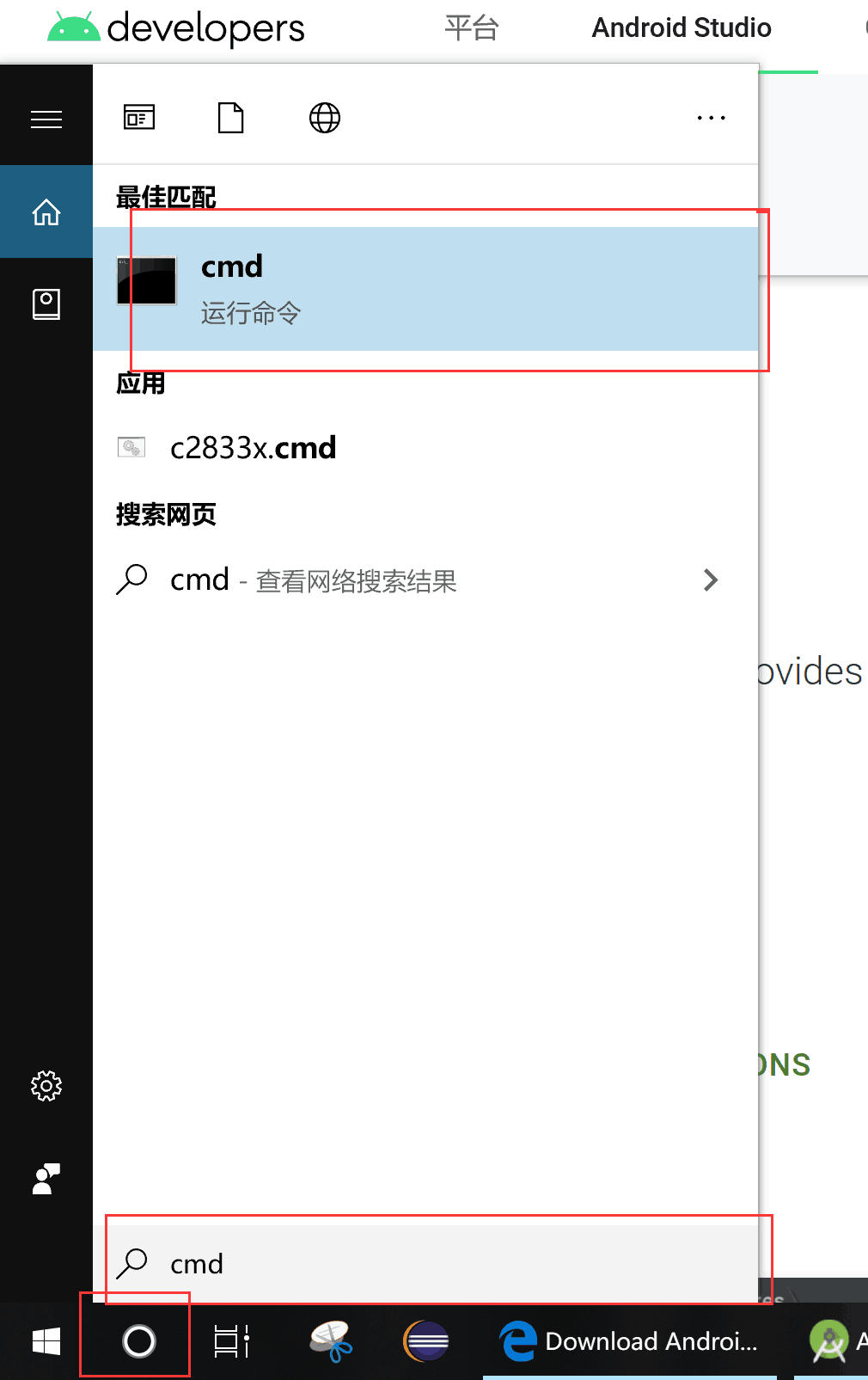
开始安装Android Studio
前排提醒
Eclipse或者Android Studio都可以开发安卓项目,但是目前基本都在使用google官方出版的Android Studio,Eclipse能用,但还是条、过时了。
下载 Android Studio
首先,点击这里Android官网。

进入后,点击 DOWNLOAD ANDROID STUDIO,开始下载
弹出某界面时,先勾选 I have read and agree with the above terms and conditions.
后点击 DOWNLOAD ANDROID STUDIO FOR WINDOWS.
至此,Android Studio开始下载中~
安装 Android Studio
直接见图,一直2次Next,一次Install。




Android Studio设置
第一次启动Android Studio时,直接勾选 Do not import settings 然后 OK。

点击 Don‘t send
出现错误弹框 Android Studio First Run?如图

点击 Cancel后,软件将在后续的界面内自动安装SDK。(这就是Android Studio好处之一,将自动下载所缺失的东西,而Eclipse则需导入)。


正在自动下载SDK,完成后点击 Finish。
检验第一个项目,连接模拟器
创建第一个Android项目
点击 Start a new Android Studio project.

软件参数设置


第一次启动需要等待一些时间

若出现下面的界面,则说明你的Android Studio已经可以开工啦

连接到安卓模拟器
前排提醒:
- Android Studio自带了安卓模拟器,并且会自动下载所需的东西(各种规格的手机模拟)
点击下方图片所示即可。
- 使用自己选择的安卓模拟器,如我这里选择了 夜神模拟器。 点击这里下载夜神模拟器官网。
正片:夜神模拟器下载完成后,打开右上方的小齿轮(设置),改为手机版,性能设置根据自身电脑决定。
打开夜神模拟器的路径,快速方法:右键桌面上的夜神模拟器图标,点击**打开文件所在的位置(F)**。如图:

将上方路径改为cmd,由此打开模拟器的路径。


直接输入 nox_adb.exe connect 127.0.0.1:62001,如图所示,即Android Studio已经连接到夜神模拟器了。

试验是否已经连接成功
点击红框的绿色右箭头(这里已经启动了,所以变成了循环状的箭头。。。)

如图,软件自带的程序Hello World!已经成功显示到了夜神模拟器了~


